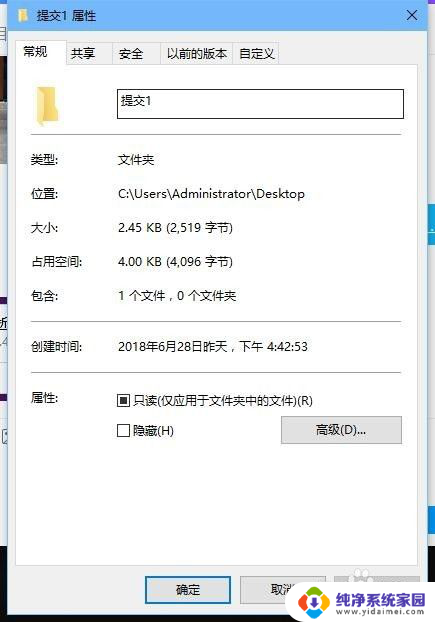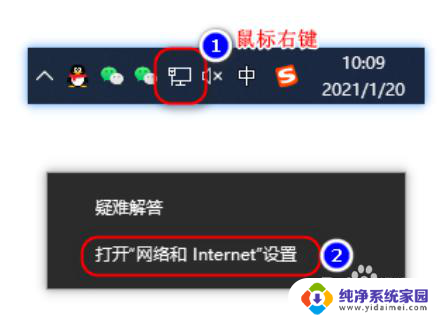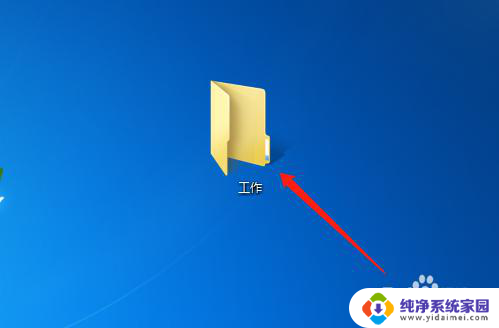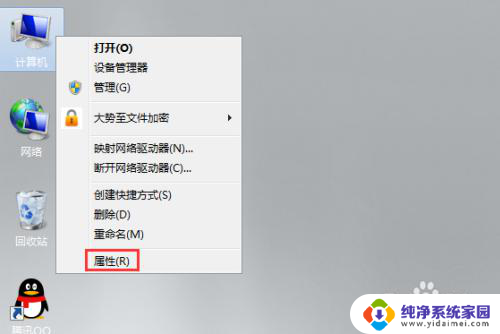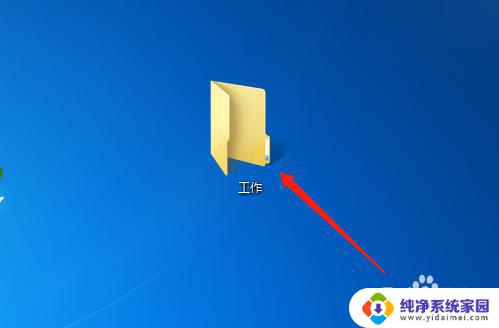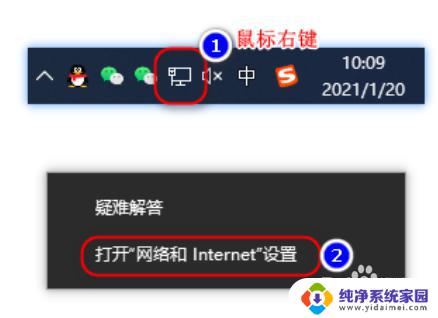怎样把文件夹共享 跨电脑文件夹共享方法
更新时间:2025-03-20 17:46:48作者:yang
在日常工作中,我们经常需要在不同电脑之间共享文件夹,以便于查看、编辑或备份文件,为了实现跨电脑文件夹共享,我们可以通过一些简单的方法来实现。通过网络共享功能或使用云存储服务,可以轻松地在不同设备上访问相同的文件夹,实现文件的共享和同步。接下来让我们一起了解一下怎样将文件夹共享,实现跨电脑文件夹共享的方法。
方法如下:
1.首先找到准备要共享的文件夹(ps:最好在D盘或者E盘这样的系统盘内立一个共享文件夹,这样方便不占用C盘系统盘空间)。
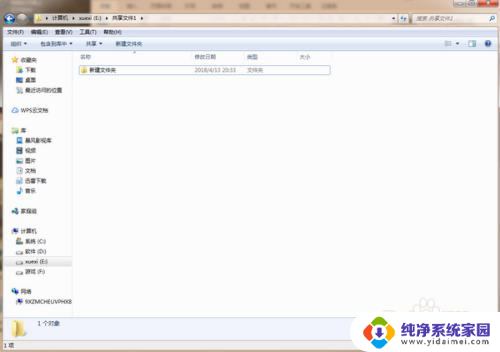
2.右键点击文件夹,鼠标移动到属性,然后双击。
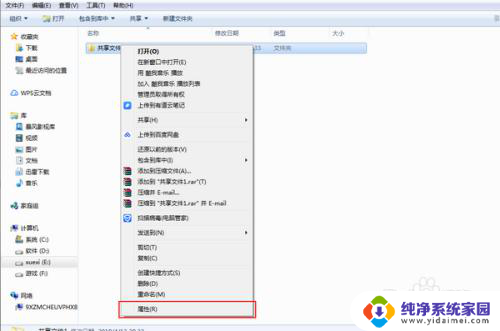
3.点击后,在弹出出现的窗口中点击共享标签。然后在单击高级共享按钮。
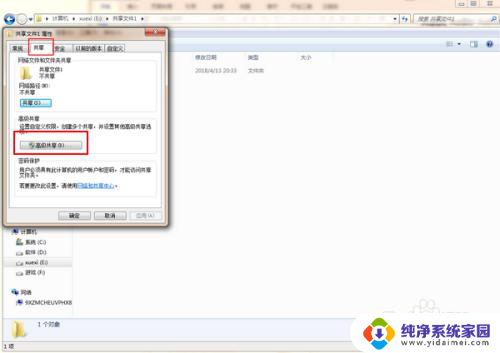
4.首先我们先设置共享文件名,注释等。在勾选(共享此文件夹)后,单击(应用-确定)退出。
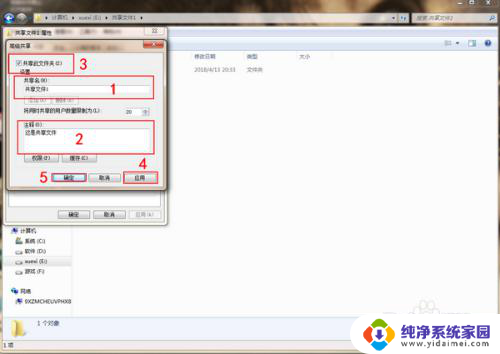
5.然后我们打开电脑,在网络中看到我们共享的文件,这代表我们成功了。
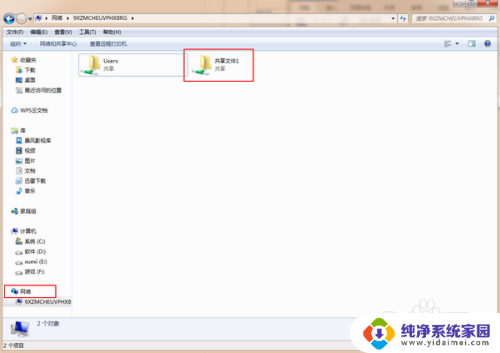
6.这时我们就可以拿同事的电脑实验咯!
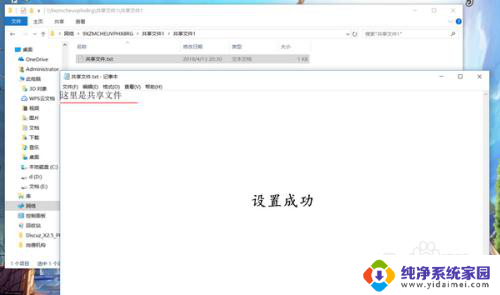
以上就是怎样把文件夹共享的全部内容,碰到同样情况的朋友们赶紧参照小编的方法来处理吧,希望能够对大家有所帮助。